Znanstveni zapisi su od velike pomoći kada imate posla s brojevima koji su preveliki ili premali. Dok kemičari ili inženjeri cijelo vrijeme koriste znanstvenu notaciju, većina nas to ne čini. Štoviše, može postati pomalo iritantno, jer pokazuje informacije koje su vam irelevantne.

ne brinite. Možete ga isključiti brže nego što mislite. U ovom članku ćemo vam pokazati kako to učiniti u Google tablicama.
Isključite znanstvenu notaciju na radnoj površini
Ako ste se ikada morali baviti znanstvenim zapisima u Excelu, prepoznat ćete neke od koraka prikazanih u nastavku. Proces je brz i jednostavan. Međutim, umjesto da jednostavno isključite ovu opciju, prebacit ćete se na drugu opciju. Evo što morate učiniti:
- Otvorite svoju proračunsku tablicu.

- Odaberite raspon ćelija.

- Kliknite na Format.

- Kliknite na broj (ili znak "123").

- Vidjet ćete da je odabrana opcija "Znanstveno".

- Poništite odabir i odaberite bilo koju drugu opciju.

Evo ga! Isključivanje znanstvenog zapisa nikada nije bilo lakše. Kad ga jednom isključite, trebao bi ostati isključen. Međutim, ako se ponovno uključi, sada znate kako se nositi s tim.
Savjet: Većina ljudi odabire opciju "Broj" jer je prilično univerzalna. Osim ako ne pišete financijsko izvješće ili ne želite formatirati datum, ova opcija bi trebala obaviti posao umjesto vas.

Isključite znanstvenu notaciju na telefonu
To možete učiniti i na svom telefonu. Međutim, možda ćete prvo morati preuzeti aplikaciju Google tablice, ako je nemate. Ako imate iPhone, možete ga preuzeti ovdje. Ako koristite Android uređaj, možete ga pronaći ovdje. Zatim slijedite ove korake:
- Otvorite svoju proračunsku tablicu.

- Odaberite raspon ćelija.

- Dodirnite Format (ili "A" s vodoravnim trakama u gornjem dijelu zaslona).

- Dodirnite Cell.

- Dodirnite Format broja.

- Vidjet ćete da je odabrana opcija "Znanstveno".

- Poništite odabir i odaberite bilo koju drugu opciju s popisa.

Ako niste sigurni što odabrati, možete odabrati samo "Broj", jer je to opcija na koju je većina nas navikla.
Mogu li ponovno uključiti znanstvenu notaciju?
Naravno! Možete to učiniti kad god želite. Međutim, imajte na umu da se možda neće automatski primijeniti na sve ćelije. Ako ste već ispunili neke ćelije podacima dok je ova opcija bila isključena, možda ćete morati odabrati te ćelije i zatim je uključiti. Evo kako:
- Kliknite na Format.
- Kliknite na Broj.
- Odaberite opciju "Znanstveno".
Nema ograničenja koliko puta možete promijeniti format, što je fantastično.
Formatiranje brojeva
Ako ste slijedili naš vodič, vjerojatno ste vidjeli nekoliko opcija ispod znaka Broj. Objasnit ćemo neke od najvažnijih:
- Formatiranje datuma – Možete odabrati format datuma na koji ste navikli ili međunarodni format datuma (prva godina). Ako želite da Google Sheet umjesto njegovog broja upiše naziv mjeseca, kliknite na Više formata i odaberite ovu opciju.
- Formatiranje vremena – također postoje različite opcije za vrijeme. Većina njih uključuje sat i minutu, ali ako želite dodati određenije vrijeme, ovu opciju možete pronaći pod Više formata.
- Valuta – Za promjenu valute kliknite na Više formata, a zatim na Više valuta. Tamo biste trebali moći pronaći sve svjetske valute. Također možete prilagoditi koliko decimalnih mjesta želite da se prikazuje.
Konačno, ako ništa od ovoga nije pomoglo, uvijek možete dodati svoje prilagođeno oblikovanje:
- Kliknite na Broj.
- Kliknite na Više formata
- Kliknite na Prilagođeni format broja.
Možete postaviti bilo koji format koji želite. Ako želite napraviti razliku između dvije grupe brojeva, možda parnih i neparnih brojeva, možete postaviti boju za svaku od njih. Da biste to učinili, u zagradama morate napisati željenu boju – na primjer, (crvena).
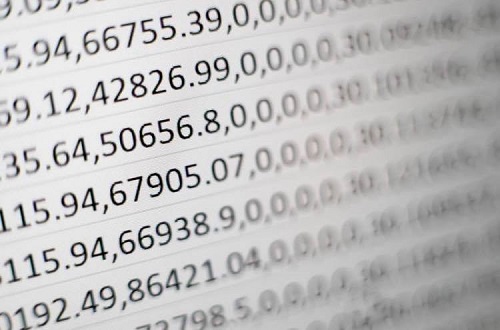
Korisno, ali ne uvijek
Nadamo se da sada bolje razumijete kako formatirati funkcije brojeva u Google tablicama. Kao što ste mogli vidjeti, Znanstvena notacija je prilično cool značajka, ali ne za svakoga. Sada znate kako ga isključiti ako vas iritira. Štoviše, možete prilagoditi način na koji brojevi izgledaju.
Znate li još neke savjete ili trikove kada su u pitanju brojevi u Google tablicama? Javite nam u odjeljku za komentare u nastavku.






















